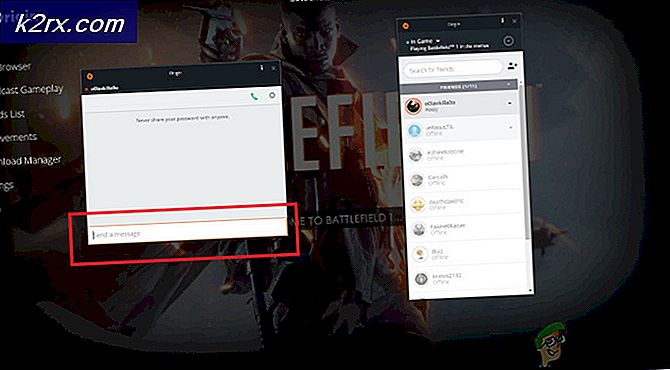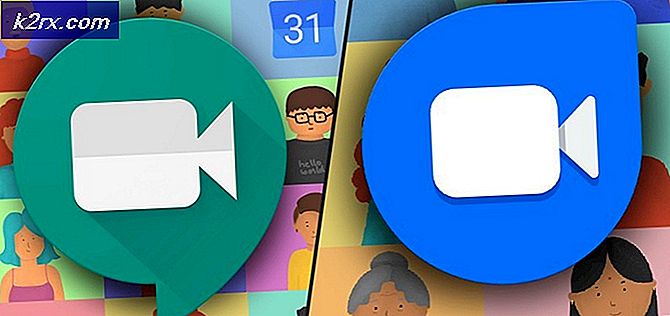FIX: Gendan et element fjernet af Windows Defender
Windows Defender er det residente antivirus- og trusselidentifikations- og fjernelsesprogram til den nyeste og bedste version af Windows Operating System - Windows 10. Windows Defender har i Windows 10 fuldstændigt erstattet Microsoft Security Essentials som standard systembeskyttelsesprogram. Blandt de mange opgaver, som Windows Defender udfører regelmæssigt for den gennemsnitlige Windows 10-bruger, søger og identificerer eventuelle programmer, filer, mapper eller andre elementer, der kan true deres computer og derefter slippe af med dem, før de kan faktisk gøre nogen skade.
Men Windows Defender er ligesom alle andre computerprogrammer tilbøjelige til at lave fejl. Da det er tilfældet, kan Windows Defender til tider identificere filer, der faktisk er harmløse og / eller er kritiske for driften af en applikation eller et program som trusler mod din computer. Heldigvis for dig, når Windows Defender identificerer et element som en trussel, sletter det ikke helt det helt. I stedet karantæner Windows Defender elementet i afventning af din anmeldelse - brugeren - hvor du kommer til at afgøre, om elementet skal fjernes fuldstændigt eller er blevet identificeret som en trussel ved en fejl og skal gendannes.
PRO TIP: Hvis problemet er med din computer eller en bærbar computer / notesbog, skal du prøve at bruge Reimage Plus-softwaren, som kan scanne lagrene og udskifte korrupte og manglende filer. Dette virker i de fleste tilfælde, hvor problemet er opstået på grund af systemkorruption. Du kan downloade Reimage Plus ved at klikke herNår et element er blevet sat i karantæne af Windows Defender, udgør det ingen skade på din computer, selv om den ikke er blevet fjernet helt. Hvis Windows Defender fejlagtigt har identificeret en fil eller et andet element, som du ikke ønsker fjernet fra dit system, er frygten ikke at genoprette varen en ret simpel prøvelse. For at gendanne et element, der er blevet identificeret som en trussel fra Windows Defender og er blevet fjernet og sat i karantæne, skal du:
Åbn Windows Defender .
Klik på Værktøjer .
Klik på karantæne elementer .
Gennemgå alle de elementer på listen, bestem hvilke elementer, du vil gendanne, og klik derefter en efter en på hver af dem, og klik på knappen Gendan, der findes nederst til højre i vinduet.
PRO TIP: Hvis problemet er med din computer eller en bærbar computer / notesbog, skal du prøve at bruge Reimage Plus-softwaren, som kan scanne lagrene og udskifte korrupte og manglende filer. Dette virker i de fleste tilfælde, hvor problemet er opstået på grund af systemkorruption. Du kan downloade Reimage Plus ved at klikke her